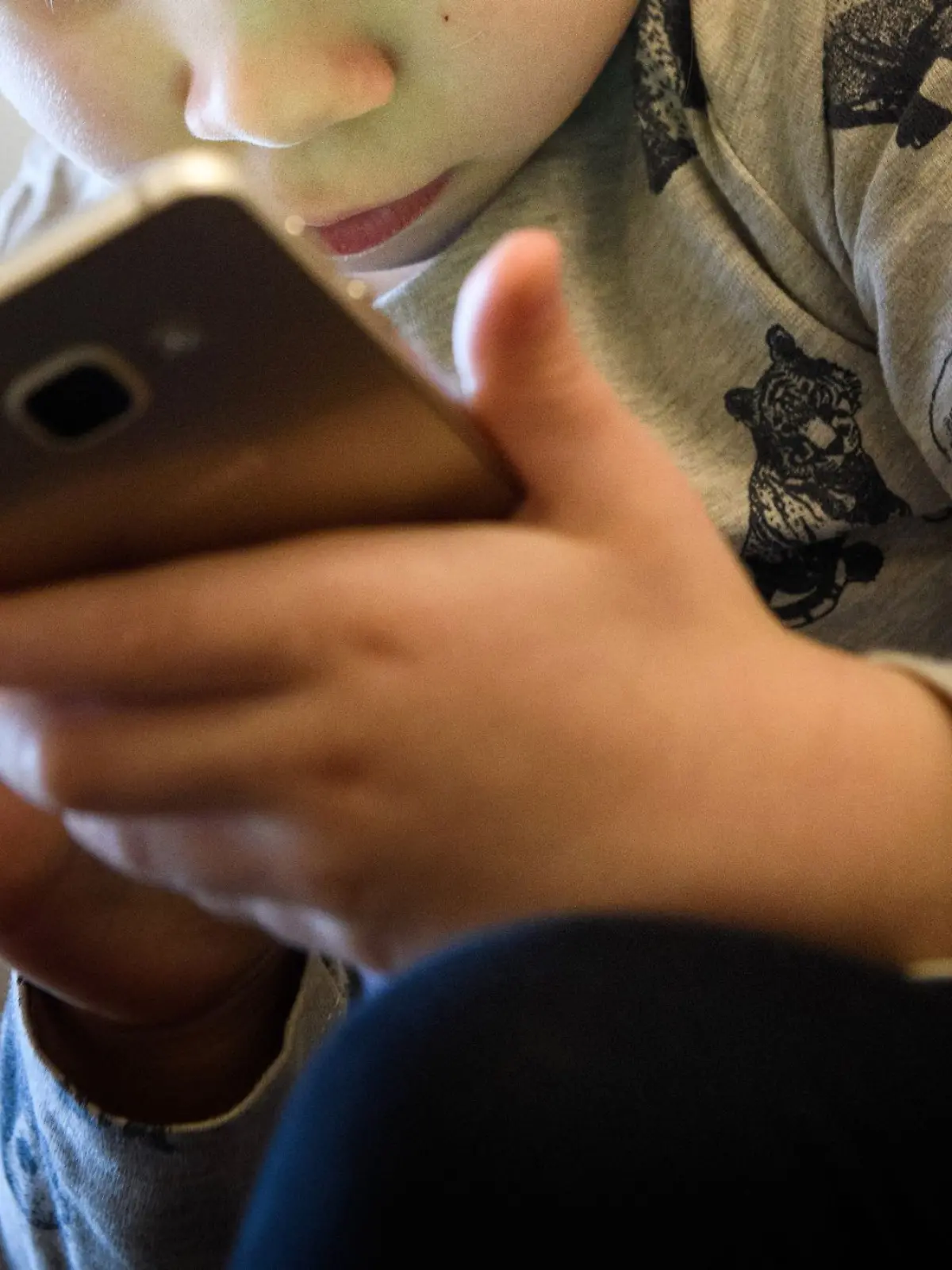Sicherheits- und DatenschutzPrivatsphäre auf dem iPhone sichern: So einfach können Sie ihr Smartphone schützen
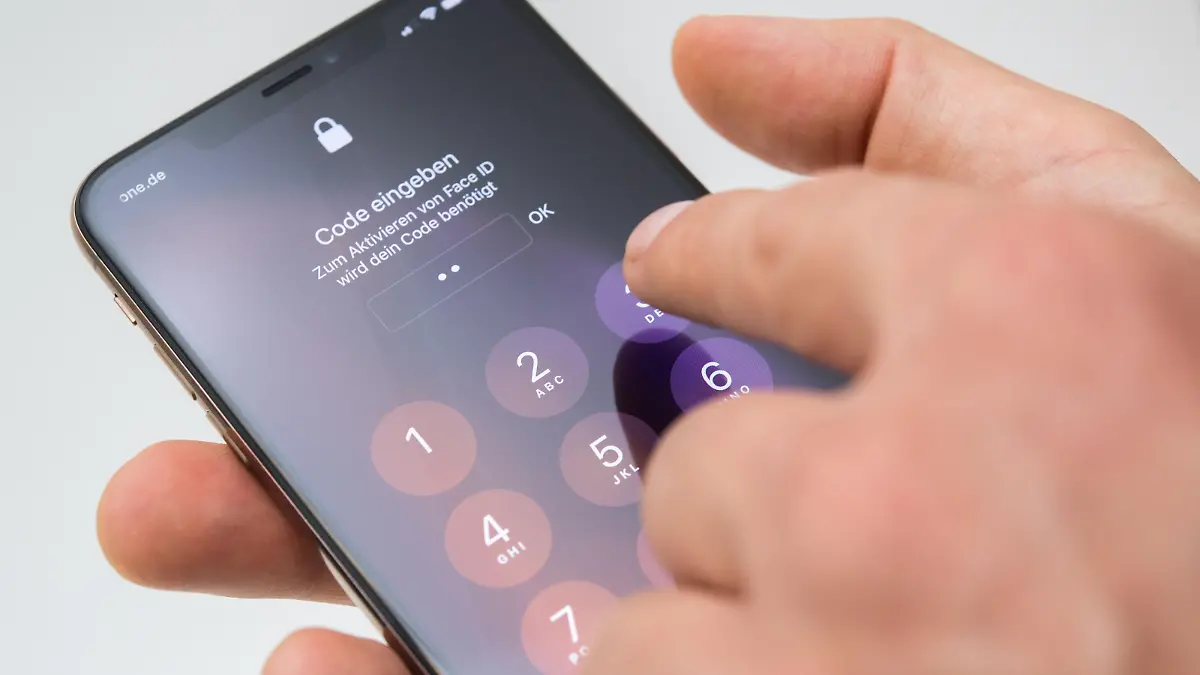
Von Malte Mansholt
Apple wirbt damit, die Privatsphäre auf dem iPhone zu schützen. Doch auch auf dem Smartphone sind Daten nicht ab Werk optimal geschützt. Wir erklären, welche Einstellungen Sie unbedingt vornehmen sollten.
iPhone garantiert Privatsphäre - so wird das Smartphone noch sicherer
"Was auf deinem iPhone passiert, bleibt auf deinem iPhone" - so bewirbt Apple beim Kunden sein Smartphone als Hüter der Privatsphäre. Tatsächlich ist Apples Betriebssystem iOS deutlich weniger neugierig als Googles Android. Trotzdem kann man auch auf dem iPhone seine Privatsphäre noch besser schützen. Wir erklären, wie das geht.
Face ID & Fingerabdruck als sicherer Code
Wer bei einem iPhone nicht den Fingerabdruckscanner Touch ID oder die Gesichtserkennung Face ID nutzt, sollte das schnell ändern. Auch wenn es zunächst kontraproduktiv erscheint, schützen die biometrischen Entsperrmethoden die Privatsphäre. Es wird nämlich weder Gesicht noch Fingerabdruck gespeichert, sondern eine verschlüsselte Datei von ihnen erstellt, die dann jedes Mal wieder mit dem aktuellen Scan abgeglichen wird. Ein Gesicht und der Fingerabdruck lassen sich daraus aber nicht rekonstruieren. Viel wichtiger: Da man den Code nur noch seltener eingeben muss, kann man einen sichereren Code wählen, ohne dass die Bedienung unbequemer wird. So ist das iPhone sogar besser geschützt als vorher. Sie finden die Option unter "Face ID & Code", beziehungsweise "Touch ID & Passwort"
Das Menü sollte vom Sperrbildschirm gesichert sein
Auch der Sperrbildschirm selbst verrät meist ziemlich viel. Zunächst sollten Sie sichergehen, dass das Menü nicht über den Sperrbildschirm erreichbar ist. Dazu öffnen Sie im Menü "Face ID & Code", beziehungsweise "Touch ID & Passwort" und geben Ihren Code ein. Stellen Sie nun sicher, dass die Hebel bei "Mitteilungszentrale", "Kontrollzentrum", "Siri" und "USB-Zubehör" abgestellt sind. So wird verhindert, dass jemand, dem Ihr iPhone in die Hände fällt, die Funkverbindung und GPS kappen kann oder das iPhone per USB-Verbindung ausliest.
Als weitere Möglichkeit sollten Sie im Menü unter "Mitteilungen" und "Vorschauen anzeigen" die Option "Wenn entsperrt" auswählen. So werden etwa Chat-Nachrichten auf dem Sperrbildschirm nur noch dann gezeigt, wenn Sie sich per Gesicht oder Fingerabdruck als Besitzer ausweisen, alle anderen sehen eine leere Nachricht. Vor allem auf iPhones mit Face ID - also iPhone X und neuer - ist das jedem Nutzer zu empfehlen.
Datenschutz bei Drittanbieter-Apps wie WhatsApp
Die größten Spione auf iPhones sind Apps von Drittanbietern. Sie verlangen oft umfangreiche Berechtigungen, lesen dann viel mehr Daten aus, als sie wirklich brauchen, und geben sie weiter. Erlauben Sie daher nur, was die App unbedingt braucht. Erscheint eine App zu neugierig, suchen Sie sich eine Alternative. Im Menü unter "Datenschutz" finden Sie heraus, welche App welche Berechtigungen hat. Bei Bedarf können Sie die Berechtigungen entziehen.
Toll: Seit iOS 14.5 macht Apple das Werbetracking erheblich schwerer. Apps können seitdem nur noch dann Zugriff auf viele Daten erfragen, wenn der Nutzer das explizit erlaubt. Standardmäßig ist die unter "Datenschutz" und "Tracking" zu findende Option aber abgestellt. Und: Selbst wenn der Nutzer sie einschaltet, erlaubt das nicht das Tracking an sich - sondern nur die Bitte um Erlaubnis durch die jeweilige App.
Oft lassen sich Apps auch mit begrenzten Genehmigungen nutzen. Whatsapp braucht etwa weder GPS-, noch Kamera- oder Mikrofon-Zugriff für reine Chats. Die Fotoberechtigung kann man ebenfalls entziehen, wenn man Bilder in der Foto-App über den "Teilen"-Button an die App weiterreicht, wie es im Bild unten zu sehen ist. Seit iOS 14 hat man zudem die Option, nur Zugriff auf ausgewählte Bilder zu geben. Die Option findet sich in den Systemeinstellungen unter "Whatsapp" und "Fotos".
So verschlüsselt man Standort- und Ortungsdienste
Eine der meistgefragten Informationen ist die nach dem Standort. Selbst Kinderspiele wollen häufig wissen, wo man sich herumtreibt - ohne, dass es einen Mehrwert für die Nutzer hat. Falls Sie die Option nicht ganz abschalten wollen, können Sie im Menü unter "Datenschutz" und "Ortungsdienste" festlegen, welche App den Standort wann nutzen darf. Erlauben Sie es nur Apps, die wirklich davon profitieren, etwa Navis oder auch der Taxi-App. Wichtig ist, dass niemals die Benutzung "Immer" sondern höchstens "Beim Verwenden" erlaubt wird.
Unbedingt entfernen sollten Sie die Option "Wichtige Orte", die im Ortungsdienste-Menü unter "Systemdienste" zu finden ist. Ist sie eingeschaltet, legt das iPhone ein umfangreiches Archiv aller besuchten Orte an - inklusive Uhrzeit und Datum.
Auch Geodaten bei der Kamera sollte man abschalten. Der einfache Grund: Alle Apps mit Zugriff auf die gespeicherten Bilder können die Daten auslesen - und so Bewegungsprofile anlegen, selbst wenn ihnen der GPS-Zugriff verboten wurde.
Passwort speichern oder nicht? Das iPhone bietet eine praktische und sichere Möglichkeit
Statt sich für alle Dienste eigene Passwörter merken zu müssen, bietet das iPhone einen Schlüsselbund, in dem sich alle Zugänge speichern lassen - inklusive denen von Apps. Die Option finden Sie im Menü nach einem Tippen auf Ihr Nutzersymbol am oberen Rand, dann auf "iCloud" und "Schlüsselbund". Ist die Option aktiviert, bietet Ihnen das iPhone stets die passenden Einlog-Daten an, wenn Sie eine Seite oder App öffnen - aber nur, wenn Sie sich per Face ID oder Touch ID ausweisen können. Praktisch: Braucht man mal ein Passwort im Klartext, kann man einfach Siri danach fragen. Nachdem sich das iPhone vergewissert hat, dass Sie dazu berechtigt sind, zeigt es die Daten im Klartext an.
Hinweis: Dieser Arikel erschien zuerst bei stern.de